Hitro znova odprite zavihke v Chromu in Firefoxu
Google Chrome Bližnjice Na Tipkovnici Firefox / / March 18, 2020
Nazadnje posodobljeno dne

Ste že kdaj slučajno zaprli zavihek v svojem brskalniku? Tu je nekaj načinov za ponovno odpiranje zaprtih zavihkov v Chromu in Firefoxu, vključno s bližnjico na tipkovnici.
Zavihki brskalnikov so postali standard pri spletnem brskanju. Kot tehnični pisatelj se med raziskovanjem pogosto znajdem s številnimi odprtimi zavihki. Če je odprtih toliko zavihkov, postane zelo enostavno slučajno zapreti napačnega. Na srečo imata Chrome in Firefox nekaj različnih načinov za ponovno odpiranje zavihkov. Obstaja tudi bližnjica na tipkovnici, ki deluje v obeh brskalnikih, kar omogoča zelo enostavno uporabo.
Znova odprete zaprte zavihke v Chromu in Firefoxu z bližnjico
Če raje uporabljate tipkovnico in ne miško, lahko pritisnete Ctrl + Shift + T da znova odprete zadnji zaprt zavihek.
Ponovno pritisnite bližnjico na tipkovnici, da odprete naslednji prej zaprt zavihek. V Chromu lahko to storite do 10-krat. Ta omejitev je privzeto enaka v Firefoxu, vendar jo je mogoče spremeniti, kot bomo razpravljali v tem članku.
Znova odprite zaprte zavihke v Chromu z uporabo zgodovine brskanja
Bližnjica na tipkovnici je priročna, vendar se odprejo samo nedavno zaprti zavihki v vrstnem redu, kot so bili zaprti, najprej najnovejši. Če želite znova odpreti določen zavihek, ki ste ga zaprli nazaj, lahko to storite z zgodovino brskanja. To deluje le, če niste v načinu brez beleženja zgodovine, ker zgodovina brskanja v tem načinu ne sledi.
Kliknite Chromov meni (tri navpične pike) in s kazalcem miške potegnite miško Zgodovina. Prikaže se podmeni s seznamom nedavno zaprtih zavihkov. Na seznamu izberite spletno stran, da jo ponovno odprete na novem zavihku.
Ko zaprete Chrome z odprtimi več zavihki, se ti zavihki shranijo v zgodovino kot skupina. Ko naslednjič odprete Chrome, lahko odprete meni Zgodovina in znova odprete vse zavihke iz te seje na ločenih zavihkih v novem oknu. Videla se bo skupina zavihkov, navedena kot več zavihkov. Na primer 6 zavihkov možnost v nedavno zaprto Seznam odpre šest zavihkov, ki so bili odprti, ko sem zadnjič zapiral Chrome v novem Chromovem oknu.
Tudi, če ste izbrisali vso zgodovino brskanja, zaprtih zavihkov ne boste mogli znova odpreti.
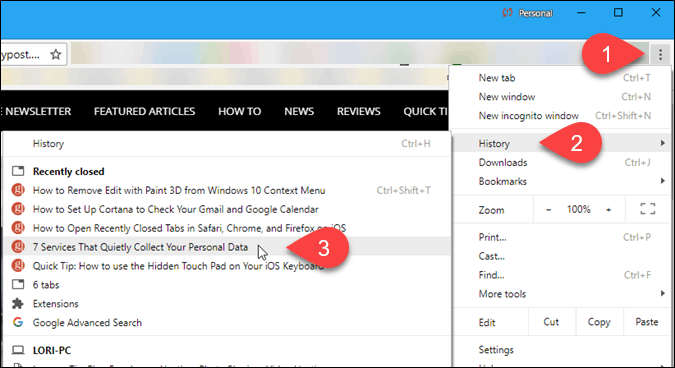
Zaprte zavihke lahko tudi znova odprete iz zgodovine brskanja na strani Zgodovina stran. Za dostop do zgodovine brskanja pritisnite Ctrl + Hali vnesite krom: // zgodovina v naslovni vrstici in pritisnite Vnesite.
Vsi zavihki, ki ste jih odprli in niso bili vključeni v nobeno zgodovino brskanja, ki ste jo očistili, so prikazani na seznamu na novem zavihku. Kliknite na spletno stran, da ponovno odprete to stran na trenutnem zavihku.
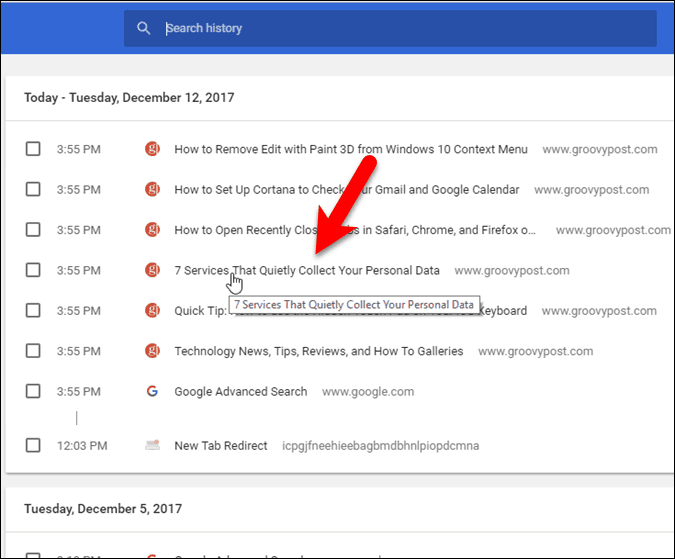
Znova odprite zaprte zavihke v Chromu v vrstici z zavihki
Če raje uporabljate miško in ne tipkovnico, lahko z desno miškino tipko kliknite kateri koli zavihek ali v praznem prostoru na vrstici z zavihki in izberete Ponovno odprite zavihek. To je isto kot uporaba bližnjice na tipkovnici, ki smo jo že omenili.
Kartica, ki ste jo nazadnje zaprli, se znova odpre na novem zavihku.
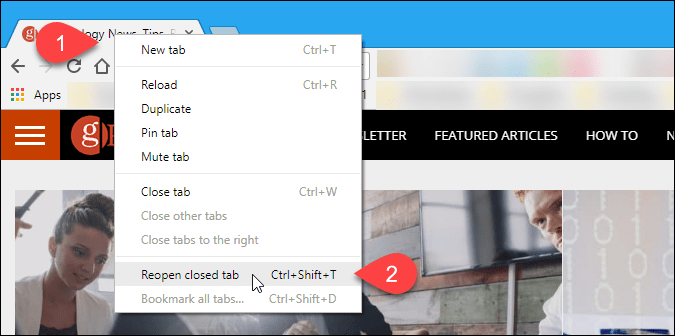
Znova odprite zaprte zavihke v Firefoxu z uporabo zgodovine brskanja
Tako kot v Chromu lahko tudi v Firefoxu dostopate do nedavno zaprtih zavihkov v zgodovini brskanja.
Kliknite gumb Firefox (trije vodoravni gumbi) in nato izberite Knjižnica.
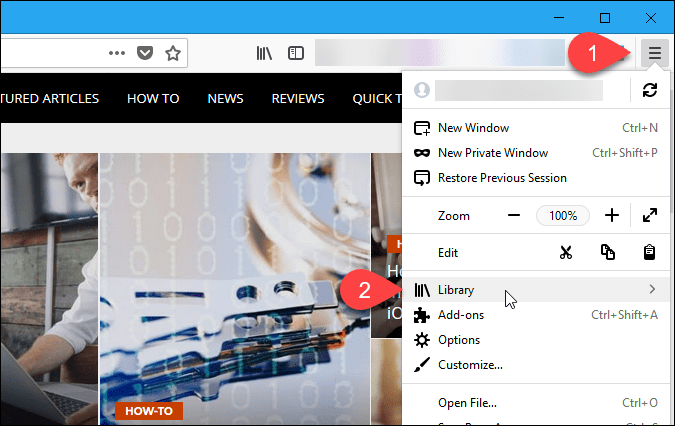
Izberite Zgodovina na Knjižnica meni.
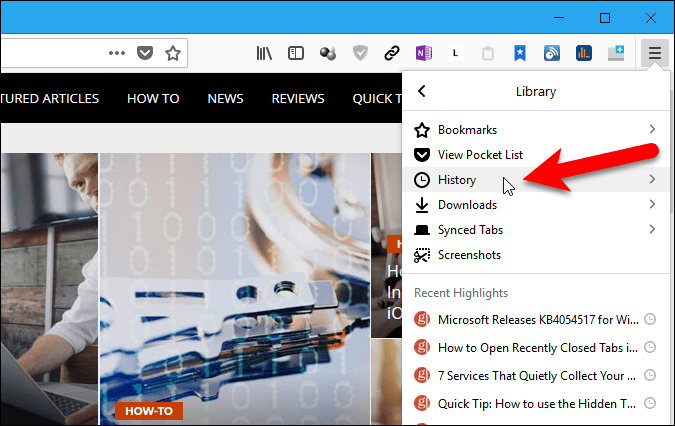
Nato izberite Pred kratkim zaprti zavihki na Zgodovina meni.
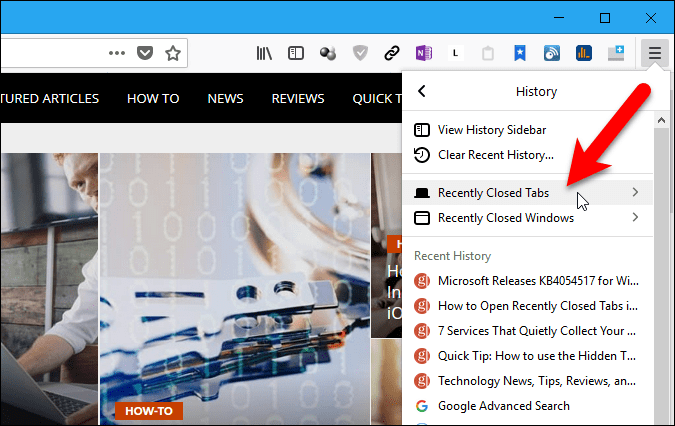
Zadnjih 10 zavihkov, ki ste jih zaprli v Firefoxu, so privzeto navedeni na strani Pred kratkim zaprti zavihki meni. Kliknite na spletno stran, da odprete to stran na novem zavihku. Naslednji razdelek govori o spremembi največjega števila nedavno zaprtih zavihkov, ki se prikaže v tem meniju.
Če želite znova odpreti vse nedavno zaprte zavihke, izberite Obnovi vse zavihke.
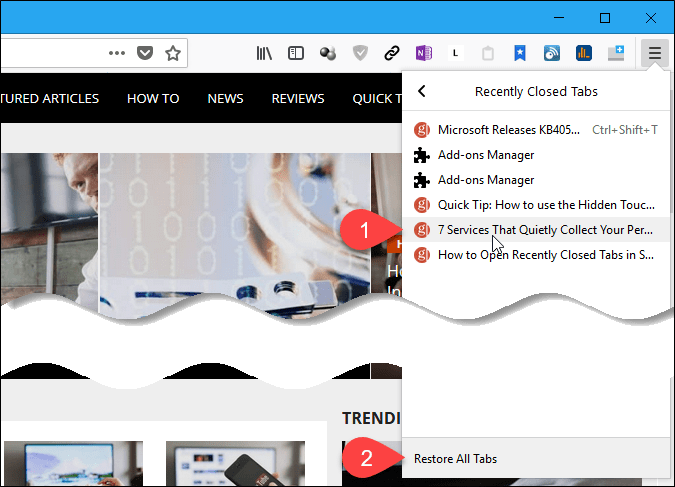
Spremenite največje število zaprtih zavihkov v zgodovini v Firefoxu
Seznam na Pred kratkim zaprti zavihki meni ima privzeto največ 10 elementov. Ko dosežete ta maksimum, Firefox očisti starejše predmete s tega seznama.
Če želite več kot 10 izdelkov na voljo na spletni strani Pred kratkim zaprti zavihki meni naenkrat, lahko to številko enostavno povečate.
Vtipkajte približno: config v naslovni vrstici v Firefoxu in pritisnite Vnesite. Kliknite Sprejmem tveganje! na zaslonu pravi, da to lahko razveljavi vašo garancijo.
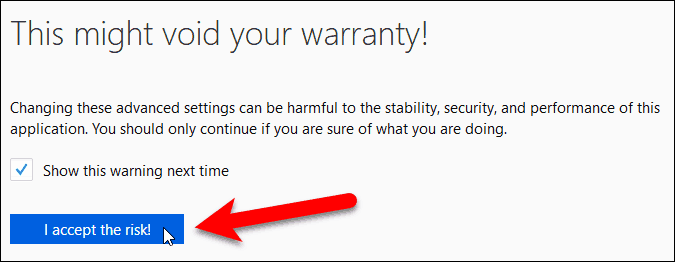
Vtipkajte browser.sessionstore.max v Iskanje polje na vrhu približno: config stran. Nato dvokliknite ikono browser.sessionstore.max_tabs_undo artikel.
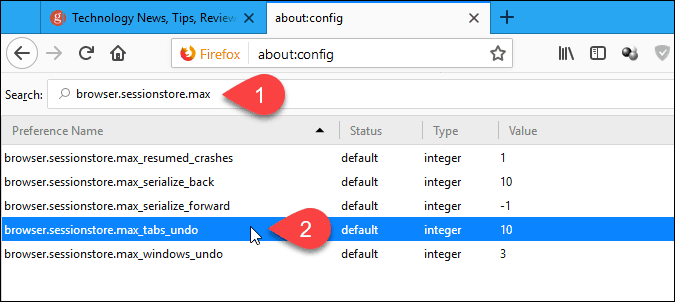
Na Vnesite celo število V okno za urejanje vnesite število nedavno zaprtih zavihkov, ki jih želite v redu.
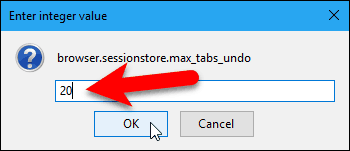
Element bere spremenjeno v Stanje v stolpcu in nova številka se prikaže v Vrednost stolpec. Celoten izdelek je krepko.
Prav tako lahko spremenite število nedavno zaprtih oken, do katerih dostopate s spremembo Vrednost za browser.sessionstore.max_windows_undo postavite na enak način, kot ste spremenili browser.sessionstore.max_tabs_undo artikel.
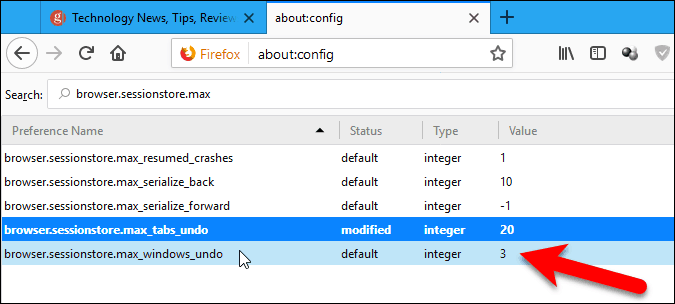
Znova odprite zaprte zavihke v Firefoxu z uporabo vrstice z zavihki
Tako kot Chrome, če raje uporabljate miško, lahko z desno miškino tipko kliknete kateri koli zavihek ali v prazen prostor na vrstici z zavihki in izberete Razveljavi zavihek Zapri. To je isto kot uporaba bližnjice na tipkovnici, ki smo jo že omenili.
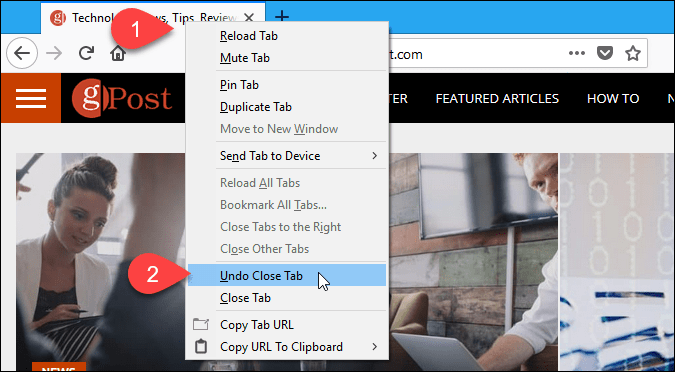
Če želite hitro odpreti zadnje zaprto kartico, dodajte gumb Chrome ali Firefox
Če želite dostop do nedavno zaprtih zavihkov z enim klikom, lahko namestite razširitev v Chromu ali dodatek v Firefoxu, da dodate gumb v orodni vrstici.
- Chrome: Pred kratkim zaprti zavihki
- Chrome: Gumb za razveljavitev zaprtih zavihkov
- Chrome: Zaprti zavihki
- Firefox: Razveljavi zavihek Zapri
- Firefox: Razveljavi gumb za zavihke
- Firefox: Gumb za razveljavitev zaprtih zavihkov (oživljen)



